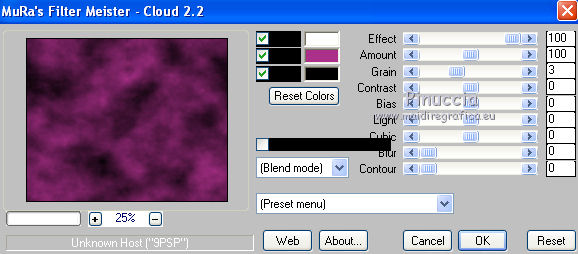qui puoi trovare qualche risposta ai tuoi
dubbi.
Se l'argomento che ti interessa non è presente,
ti prego di segnalarmelo.
Questo tutorial è stato creato con PSP 9, ma può
essere eseguito anche con le altre versioni di
PSP.
Per tradurlo, ho usato PSP X.
Questo tutorial è una creazione di ©Sille e non
può essere copiato su altri siti nè essere offerto
per il download.
Lo stesso vale per la mia traduzione.
Grazie ai creatori dei tubes che mettono a
disposizione il loro lavoro in vari gruppi di
condivisione.
Rispetta il lavoro degli autori, non cambiare il nome del file e non cancellare il watermark.

Occorrente:
Materiale
qui
I tube sono di Guismo
La maschera è di Susanne.
Filtri:
se hai problemi con i filtri, qui
Mura's Meister - Cloud qui
Graphic Plus - Cross Shadow qui
FM Tile Tools - Blend Emboss qui
Alien Skin Xenofex 2.0 - Constellation qui
Ti servirà anche Animation Shop qui
Se intendi usare il font aprilo e minimizzalo. Lo troverai nella lsita dei font disponibili quando ti servirà.
Metti la maschera nella cartella Maschere.
Apri i tubes in PSP, duplicali usando sulla tastiera la combinazione di tasti shift(maiuscola)+D e chiudi gli originali.
I livelli dei tubes sono chiusi. Visualizzali cliccando sul segno che copre l'occhio  .
.
Puoi anche copiare i livelli senza visualizzarli. Lo potrai fare dopo averli incollati.

1. Apri una nuova immagine trasparente 800 x 650 pixels.
Scegli due colori delle tue immagini.
Per il mio esempio:
colore di primo piano #ab308a; colore di sfondo #000000.
Effetti>Plugins>Mura's Meister - Cloud.
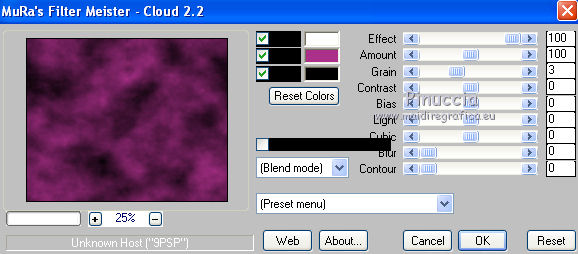
ricorda che questo filtro lavora con i lavori impostati nella paletta dei materiali, ma tiene in memoria il primo settaggio dall'apertura del programma.
Quindi se hai già usato il filtro, per essere sicuro di avere impostati i colori corretti premi il tasto Reset.
Premere successivamente il tasto Reset serve per cambiare casualmente (ragione per la quale il tuo risultato non potrà essere uguale al mio esempio, l'aspetto delle nuvole.
2. Apri "calguismistc289" e vai a Modifica>Copia.
Torna al tuo lavoro e vai a Modifica>Incolla come nuovo livello.
Sposta  il tube contro il bordo superiore.
il tube contro il bordo superiore.
Cambia la modalità di miscelatura di questo livello in Luminanza (esistente).
Effetti>Plugins>FM Tile Tools - Blend Emboss, con i settaggi standard.


3. Apri il tube del fiore - il mio "calguislotus51010" e vai a Modifica>Copia.
Torna al tuo lavoro e vai a Modifica>Incolla come nuovo livello.
Immagine>Ridimensiona, al 50%, tutti i livelli non selezionato.

Regola>Messa a fuoco>Metti a fuoco.
Livelli>Duplica e attiva il livello sottostante dell'originale.
Regola>Sfocatura>Sfocatura gaussiana - raggio 20.

Attiva il livello superiore della copia.
Livelli>Unisci>Unisci giù.
Sposta  il tube nell'angolo in basso a sinistra.
il tube nell'angolo in basso a sinistra.

4. Livelli>Nuovo livello raster.
Riempi con il colore di primo piano.
Livelli>Carica/Salva maschera>Carica maschera da disco.
Cerca e carica la maschera tde_maske_37.
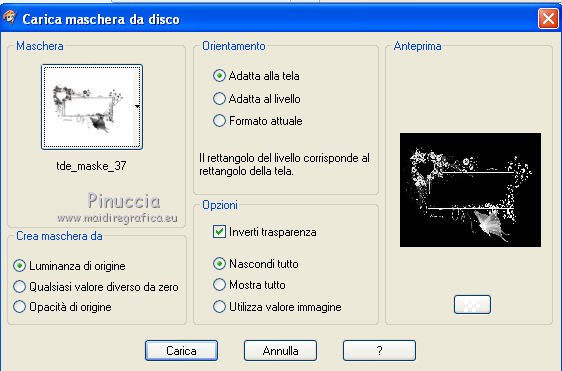
Livelli>Unisci>Unisci gruppo.
Effetti>Effetti 3D>Sfalsa ombra,
(scegli il colore dell'ombra a seconda dei colori della tua immagine:
con colori brillanti si dovrebbe usare un'ombra più soffusa; nel mio esempio ho usato un colore scuro scelto dall'immagine).

Effetti>Plugins>Graphics Plus - Cross Shadow, con i settaggi standard.

5. Apri il tube della donna - il mio calguisdouceur200211" - e vai Modifica>Copia.
Torna al tuo lavoro e vai a Modifica>Incolla come nuovo livello.
Immagine>Ridimensiona, all'85%, tutti i livelli non selezionato.
Sposta  il tube a destra.
il tube a destra.

Livelli>Duplica, e attiva il livello sottostante.
Regola>Sfocatura>Sfocatura gaussiana - raggio 20.
Attiva il livello della copia: Livelli>Unisci>Unisci giù.
6. Apri il tube accessorio - il mio saphiere_tubes_bird_58 - e vai a Modifica>Copia.
Torna al tuo lavoro e vai a Modifica>Incolla come nuovo livello.
Immagine>Ridimensiona, all'80%, tutti i livelli non selezionato.
Regola>Messa a fuoco>Metti a fuoco.
Prendi nota dei valori di Tonalità (H) e Saturazione (S) del tuo colore di primo piano.
I miei:
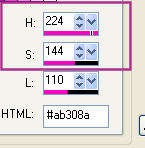
Regola>Tonalità e saturazione>Viraggio e trascrivi i valori annotati nelle rispettive caselle.

Sposta  il tube in basso.
il tube in basso.

7. Livelli>Nuovo livello raster.
Selezione>Seleziona tutto.
Attiva lo strumento Riempimento 

Riempi  con il colore di sfondo.
con il colore di sfondo.
Selezione>Modifica>Contrai - 2 pixels.

Riempi  con il colore di primo piano.
con il colore di primo piano.
Selezione>Modifica>Contrai - 2 pixels.
Premi sulla tastiera il tasto CANC.
Selezione>Deseleziona.
8. Scrivi il tuo testo o usa il file di testo fornito con il materiale.
Aggiungi il tuo nome e/o il tuo watermark su un nuovo livello.
9. Attiva lo strumento Penna  con i seguenti settaggi.
con i seguenti settaggi.

Imposta il colore di primo piano con un colore contrastante scelto dalla tua immagine.
Chiudi il colore di sfondo.
Traccia delle linee lungo i capelli della donna.

Livelli>Converti in livello raster.
Effetti>Plugins>Alien Skin Xenofex 2.0 - Constellation.
Attenzione, è selezionato Make selection transparent.
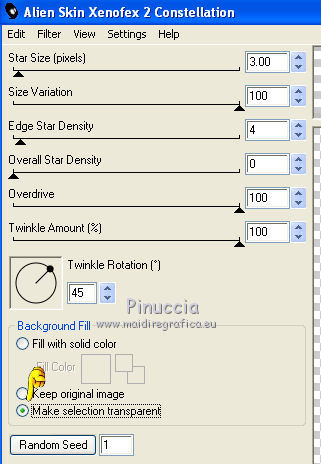
Modifica>Copia Unione.
Apri Animation Shop e vai a Modifica>Incolla>Incolla come nuova animazione.
Torna in PSP.
Modifica>Annulla azione Constellation.
Ripeti l'Effetto Constellation, cliccando una volta su Random Seed.
Modifica>Copia Unione.
Torna in Animation Shop e vai a Modifica>Incolla>Incolla dopo il fotogramma corrente.
Di nuovo in PSP.
Modifica>Annulla azione Constellation.
Ripeti l'Effetto Constellation, cliccando su Random Seed.
Modifica>Copia Unione.
In Animation Shop: Modifica>Incolla>Incolla dopo il fotogramma corrente.
Controlla il risultato cliccando su Visualizza  e salva in formato gif.
e salva in formato gif.

Se hai problemi o dubbi, o trovi un link non
funzionante,
o anche soltanto per un saluto, scrivimi.
26 Febbraio 2011